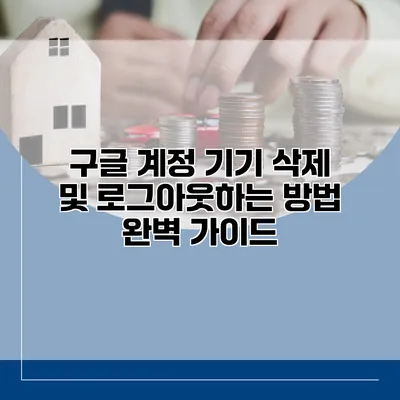구글 계정 기기 삭제 및 로그아웃하는 방법 완벽 가이드
구글 계정을 사용하는 것은 우리가 일상에서 정보를 관리하고 소통하는데 매우 유용하지만, 필요할 때는 기기를 삭제하고 로그아웃하는 것이 중요해요. 이 글에서는 구글 계정에서 기기를 삭제하고 로그아웃하는 방법을 단계별로 설명드릴게요.
✅ 구글 계정의 안전성을 강화하는 방법을 지금 알아보세요.
구글 계정의 중요성
구글 계정은 다양한 서비스, 예를 들어 Gmail, Google Drive, YouTube 등에서 필요한 로그인 정보를 제공합니다. 하지만, 여러 기기에서 로그인이 되어 있다면 보안 위험이 존재할 수 있어요. 따라서 사용하지 않는 기기를 삭제하고 로그아웃하는 방법을 아는 것이 중요합니다.
✅ 구글 계정을 안전하게 관리하는 방법을 알아보세요.
구글 계정에서 기기 삭제하기
기기 목록 확인하기
구글 계정에 로그인한 후, 어떤 기기들이 연결되어 있는지 확인해야 해요. 이는 다음 단계로 이루어집니다.
- 로그인 후, 로 이동해요.
- 왼쪽 메뉴에서 ‘보안’을 클릭하고 아래로 스크롤하여 ‘내 기기’ 섹션을 찾아요.
기기 삭제하기
기기 목록에서 사용하지 않는 기기를 확인했다면, 삭제하는 방법은 다음과 같아요:
- 삭제할 기기를 클릭한 후, ‘기기 삭제’ 버튼을 클릭해요.
- 확인 메시지가 나타나면 ‘삭제’를 선택해서 기기를 삭제해요.
기기 삭제 시 주의 사항
- 기기를 삭제하면 해당 기기에서 로그아웃되며, 과거의 Google 서비스에 대한 접근이 차단됩니다.
- 삭제된 기기는 나중에 다시 로그인해야 하므로 주의해야 해요.
✅ 구글 계정 보호를 위한 필수 인증 방법을 알아보세요.
구글 계정에서 로그아웃하기
기기를 삭제하는 것 외에도 사용 중인 모든 기기에서 로그아웃하는 방법도 알아볼게요.
모든 기기에서 로그아웃하기
- 구글 계정 관리 페이지로 가고 ‘보안’을 클릭해요.
- ‘내 기기’ 아래에 있는 기기 목록에서 로그아웃할 기기를 찾은 후, ‘로그아웃’ 버튼을 선택해요.
모든 기기에서 로그아웃하기 추가 방법
만약 비밀번호를 변경하면 모든 기기에서 자동으로 로그아웃되니 기억해두세요!
✅ 안전한 WiFi 환경을 위한 비밀번호 변경 방법을 알아보세요.
로그아웃 및 기기 삭제 후 추가 조치
로그아웃과 기기 삭제 후에도 추가적으로 취할 수 있는 조치가 있어요.
2단계 인증 활성화
보안성을 높이기 위해 2단계 인증을 설정하는 것을 추천해요. 이 방법은 로그인 시 추가적인 보안 코드를 요구하므로, 계정 보호에 큰 도움이 돼요.
보안 점검 실행하기
정기적으로 보안 점검을 실행하여 계정의 보안 상태를 확인하는 것이 좋아요. 구글의 보안 점검 도구를 사용하면 추가적인 보안 설정 옵션을 확인할 수 있어요.
| 단계 | 작업 |
|---|---|
| 1 | 구글 계정 관리 페이지 접속 |
| 2 | ‘보안’ 메뉴 선택 |
| 3 | 기기 목록에서 삭제 및 로그아웃 하기를 선택 |
| 4 | 2단계 인증 활성화 |
결론
구글 계정에서 기기를 삭제하고 로그아웃하는 방법을 숙지하는 것은 개인정보 보호와 보안을 위해 매우 중요해요. 위의 단계들을 통해 불필요한 기기를 관리하고, 계정의 안전을 강화할 수 있어요. 그리고 보안 점검과 2단계 인증을 통해 다중층의 보호 방안을 마련하세요.
소중한 개인정보를 지키기 위해 지금 바로 구글 계정의 기기를 확인하고 적절한 조치를 취해보세요!
자주 묻는 질문 Q&A
Q1: 구글 계정에서 기기를 어떻게 삭제하나요?
A1: 구글 계정에 로그인 후, 구글 계정 관리 페이지에서 ‘보안’을 클릭하고 ‘내 기기’ 섹션에서 삭제할 기기를 클릭한 후 ‘기기 삭제’ 버튼을 선택하면 됩니다.
Q2: 구글 계정에서 모든 기기에서 로그아웃하는 방법은 무엇인가요?
A2: 구글 계정 관리 페이지로 가서 ‘보안’을 클릭한 후, ‘내 기기’ 목록에서 로그아웃할 기기를 찾아 ‘로그아웃’ 버튼을 선택하면 됩니다.
Q3: 기기를 삭제하면 어떤 결과가 발생하나요?
A3: 기기를 삭제하면 해당 기기에서 로그아웃되며, 과거의 Google 서비스에 대한 접근이 차단됩니다.